7 måter å maksimere lagringsplass på Windows 10-enheter med lav kapasitet
Windows 10 Oppbevaring / / March 17, 2020
Sist oppdatert den

Føler du meg innbokset fordi Windows 10-enheten din har lite plass? Her er noen tips for å maksimere det du har.
For noen år siden, med lanseringen av Windows 8.1, lanserte Microsoft og industripartnere enheter som kunne konkurrere med Apples iPad. Disse enhetene var sterkt begrenset i lagringsplassen, inkludert noen med rundt 16 GB lagringsplass. Bruksaken var multimediaforbruk og tilfeldig bruk - nettlesing, e-post, lyttende musikk, streaming av video. Det ble forventet at du bruker Windows Store-apper, beholder filene dine på OneDrive og bruker On Demand Files å administrere lagring. I virkeligheten fungerte dette aldri som forventet, delvis på grunn av at Windows 8 spiste opp mesteparten av plassen for seg selv og den komprimerte gjenopprettingspartisjonen.
Spol frem noen år, og dette er fremdeles flotte mobile enheter som kjører fulle versjoner av Windows. Men den lille lagringskapasiteten blir mer en utfordring. Standardoppsettet for Windows 10 er ganske lite - rundt 8 til 10 GB. Men med hver oppdatering som går, vil Windows 10 begynne å utvide seg. Dette gjør operativsystemet til en oppgave å administrere på enheter med lavere lagringskapasitet med 32 GB-stasjoner eller mindre.

I denne artikkelen skal vi utforske noen av alternativene du kan utføre for å gjøre opplevelsen enklere.
Administrer begrenset diskplass på nettbrett og bærbare datamaskiner som kjører Windows 10
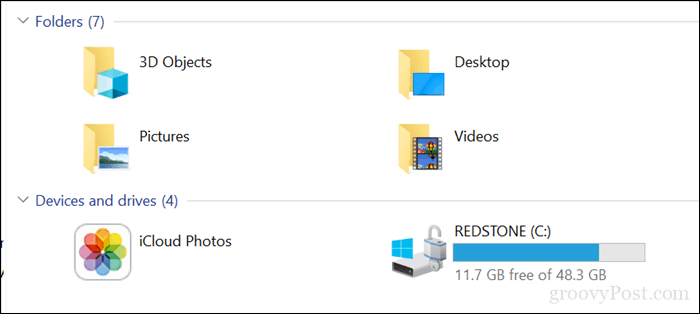
1 - OneDrive On Demand-filer
Hvis du har Windows 10 som kjører på en enhet med begrenset kapasitet, leter du sannsynligvis etter det rimeligste alternativet for å gjenopprette litt plass. Fra og med Windows 10 1709 introduserte Microsoft på nytt OneDrive Files on Demand. Denne flotte funksjonaliteten lar deg beholde alle filene dine på OneDrive og bare laste ned de du trenger. Vår nylige artikkel dekker alle detaljene om hvordan du konfigurerer den og konfigurerer den.
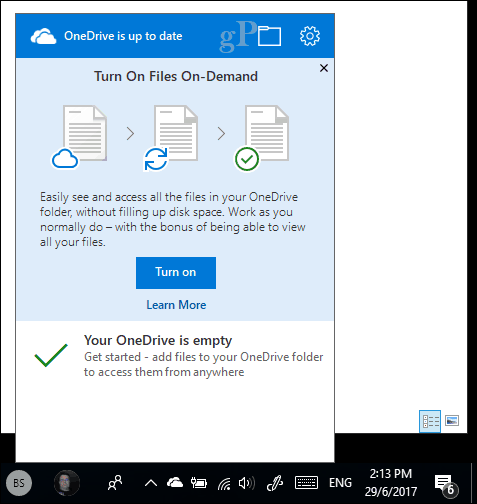
2 - Diskopprydding og lagringssense
Windows 10 er beryktet for å lage arkiverte filer du ikke trenger. To funksjoner i Windows 10 som kan hjelpe deg med det, er Disk Clean Up and Storage Sense.
Åpne Start, skriv: Disk Opprydding så treffer Tast inn.
Når Diskopprydding åpnes, velger du stasjonen der Windows er installert hvis den ikke allerede er det. Windows skanner harddisken etter filer den kan rydde opp.
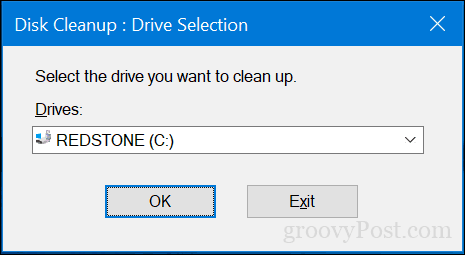
Når Diskopprydding er fullført, klikker du på knappen Rydd opp systemfiler.
Dette vil utføre en annen rask skanning inkludert alle filene som kan fjernes. Bla gjennom listen, og sjekk deretter hva du ikke trenger. Stort sett alt i Diskopprydding kan fjernes trygt. Hvis du oppbevarer filer i papirkurven for å oppbevare dem, bør du sannsynligvis fjerne dem.
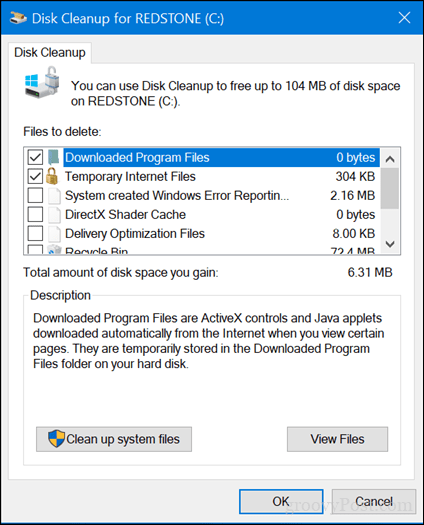
Storage Sense hjelper med å automatisere lagringsstyring ved automatisk å slette filer som midlertidige filer og innhold i papirkurven. Fra Windows 10 1709 kan du slette filer i nedlastingsmappen som ikke har endret seg på 30 dager. Lagringsfølelse kan også settes til å kjøre automatisk når du har lite diskplass.
For å konfigurere det, åpner du Start> Innstillinger> System> Lagring. Klikk Endre hvordan vi frigjør plass.
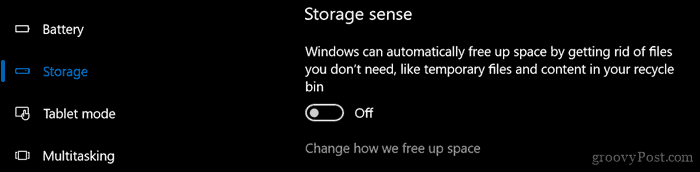
Aktiver og endre innstillingene du vil bruke når du har lite plass.
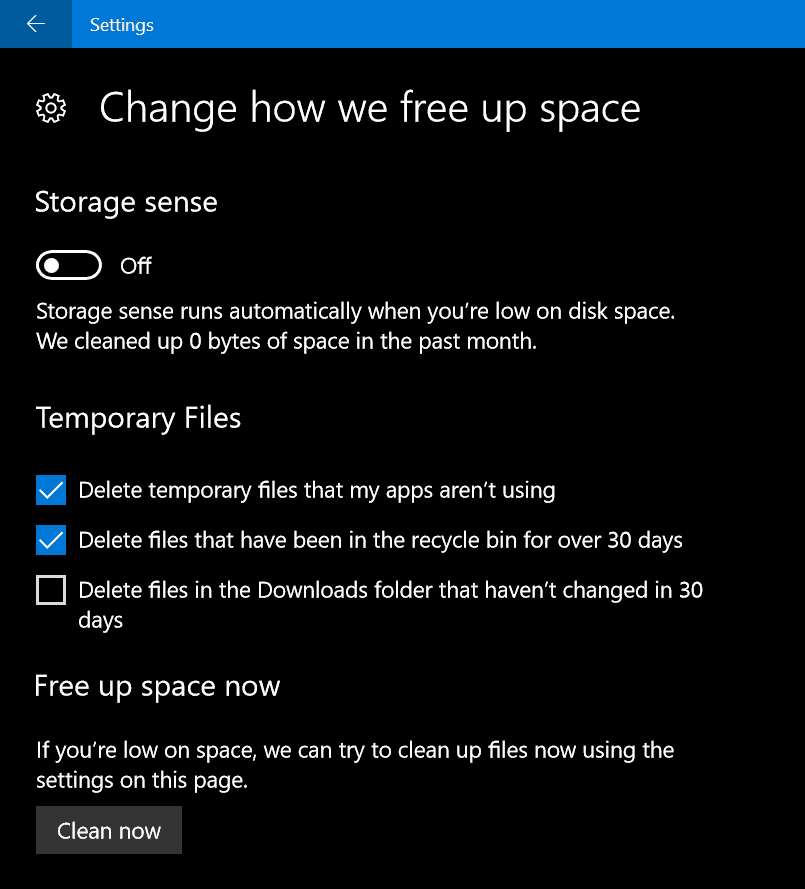
Innenfor Lagringsgrensesnittet i Innstillinger, kan du få et fugleperspektiv over hva som er lagret på stasjonen og hva som kan bruke mye plass. Klikk på din lokale stasjon der Windows 10 er installert under Local Drive.
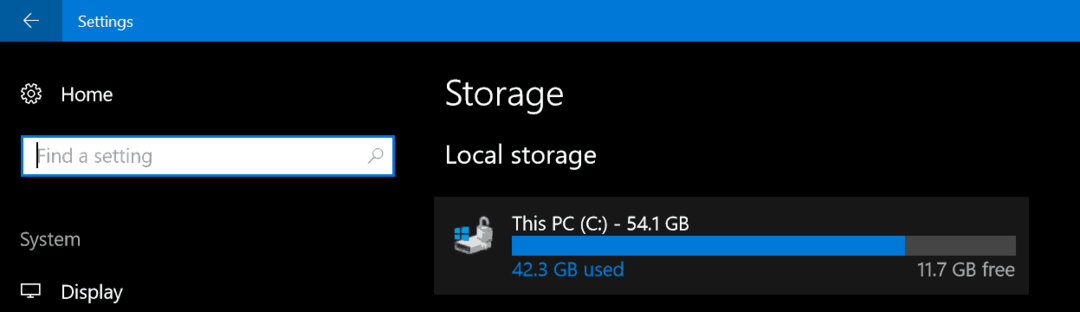
Der vil du se en liste over steder og hvor mye plass som brukes av hver. Som du ser, bruker midlertidige filer omtrent 7 GB plass, installerte apper og spill 6 GB og Dokumenter 2 GB. Hvis du klikker på en av steder som er oppført, får du ikke mange alternativer, bortsett fra å se innholdet på stedet og manuelt fjerne filer du kanskje ikke lenger trenge.
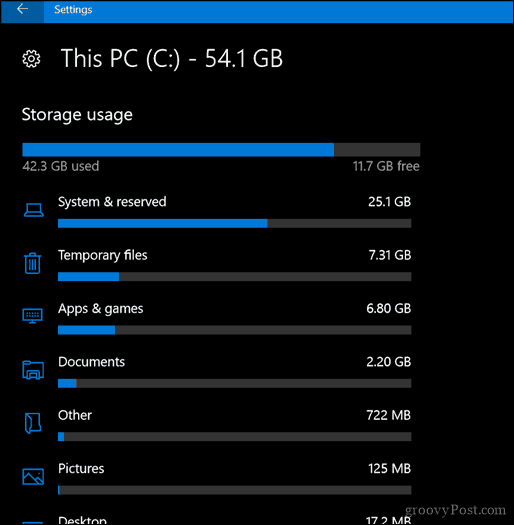
3 - Slett data lagret av apper og spill
Når du går tilbake til apper og spill, blir noen ganger data som ikke lenger er i bruk, lagret av appen. Hvis du har brukt alle alternativene som er nevnt tidligere, er det kanskje på tide å se hvor mye data som blir lagret av hver app installert fra Store.
Åpne Start> Innstillinger> Apper> Apper og funksjoner. Velg en app og klikk deretter Avanserte alternativer.
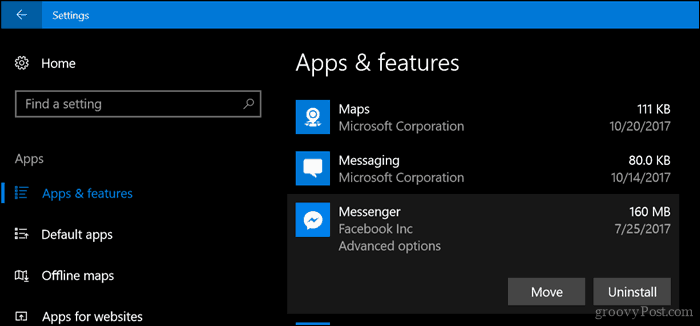
Klikk Nullstille som vil slette alle dataene som er lagret av appen.
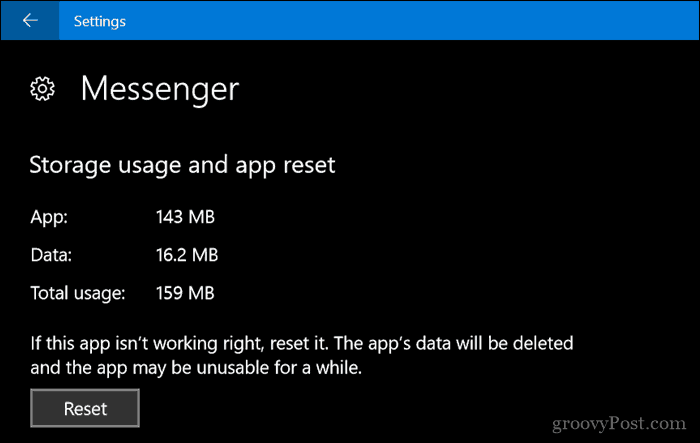
4 - Slett gjenopprettingspartisjonen
Gjenopprettingspartisjonen som brukes til å installere Windows 10 på nytt, kan spise opp en betydelig mengde diskplass. Det brukes sjelden, om noen gang, så det er ikke nødvendig å beholde den. Hvis det gjør deg nervøs, kan du ta sikkerhetskopi av gjenopprettingspartisjonen til en USB-tommelstasjon, som du kan bruke til å installere Windows 10 på nytt når du trenger det.
For å gjøre det, åpne Start, skriv: opprett gjenopprettingsstasjonen og slo Tast inn.
Koble til en USB-tommelstasjon med nok plass - 16 GB bør gjøre - og klikk deretter neste. På slutten av veiviseren blir du spurt om du vil slette gjenopprettingspartisjonen. Fortsett å gjøre det.
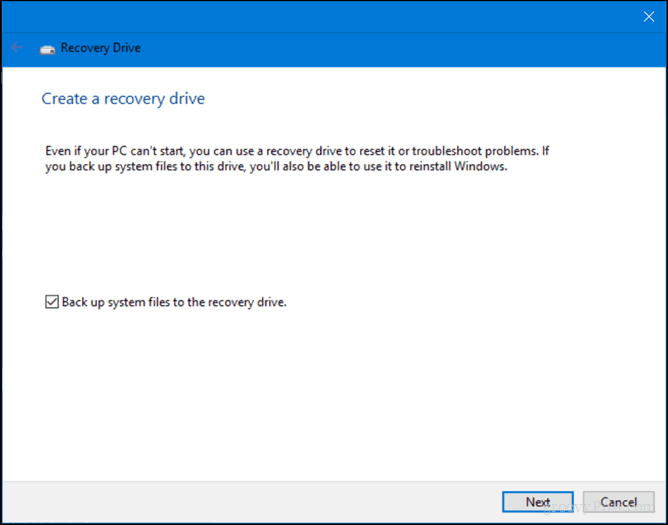
5 - Bruk trestørrelse for å finne skjulte store filer (gratis)
Vi tidligere gjennomgått Jamsofts TreeSize og fant det nyttig for å finne store filer som ikke er lett synlige i Windows 10. Programmet er enkelt og enkelt å sette opp. Den forrige artikkelen vår dekker detaljene for skanning av stasjonen og ser på de rette stedene. Jamsoft tilbyr en bærbar versjon av Treesize, slik at du kan kjøre den fra en tommelstasjon og skanne systemet ditt uten å bruke opp diskplass til selve programmet.
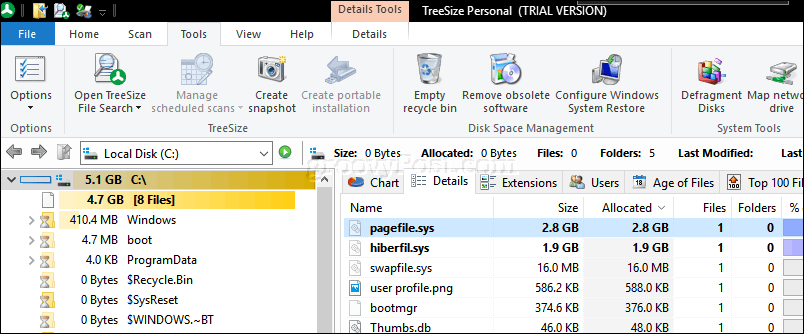
6 - Arkiver store filer til en ekstern harddisk
Å lagre store filer på din lokale stasjon som du ikke bruker, gir ikke veldig mye mening i disse dager. Å flytte sjelden brukt multimedia, som bilder og videoer, til en ekstern stasjon kan frigjøre betydelige mengder diskplass. På grunn av mine begrensninger på internett, trenger jeg fremdeles å holde musikken min lokalt, så det betyr at iTunes-biblioteket mitt sannsynligvis bruker mest mulig plass på Surface Pro.
Det er enkelt å arkivere filer til en ekstern stasjon. Før du gjør det selv, må du investere i en ekstern stasjon. Det er ganske enkelt å finne en som er veldig billig med mye plass. Når du har en, anbefaler jeg deg å sjekke guiden vår på hvordan partisjonere en harddisk for sikkerhetskopiering av macOS Time Machine og Windows 10.
Det er flere sikkerhetskopimetoder du kan bruke, men jeg bruker alltid den manuelle metoden, som innebærer å kopiere filer fra din personlige mappe til en sikkerhetskopimappe på den eksterne stasjonen. Velg filene eller mappene, og utfør deretter en dra og slipp-handling ved å bruke høyre museknapp til den eksterne stasjonen. Når hurtigmenyen vises, klikker du på Flytt her.
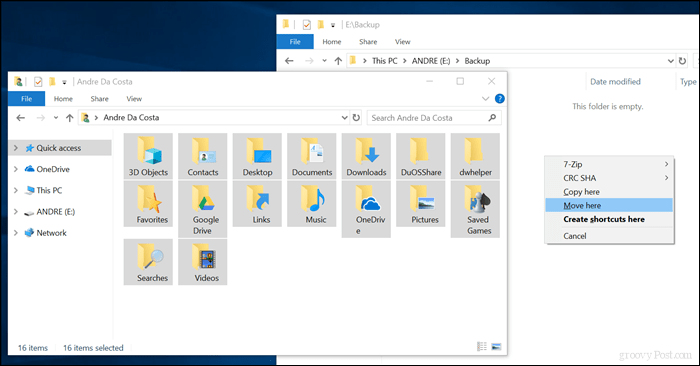
Gjenta dette trinnet for andre mapper der du lagrer store filer.
7 - Installer et SD-kort for apper.
For enheter med SD-kortspor lar Windows 10 deg flytte store apper og spill fra hovedstasjonen. I disse dager kan du få et SD-kort med så mye som 256 GB plass. Dette er mer enn perfekt for et system med begrenset plass ombord.
Merk: Dette fungerer bare med Microsoft Store-apper. Klassiske desktop-apper og de som er innebygd i Windows 10, kan ikke flyttes.

I Windows 10 åpner du Start> Innstillinger> Apper> Apper og funksjoner. Velg en app eller spill lastet ned fra Windows Store, og klikk deretter Bevege seg.
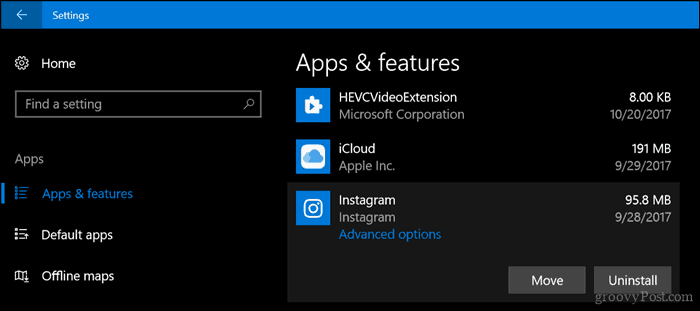
Klikk på Velg en stasjon du vil flytte denne appen til: , velg stasjonen som representerer SD-kortet, og klikk deretter Bevege seg.
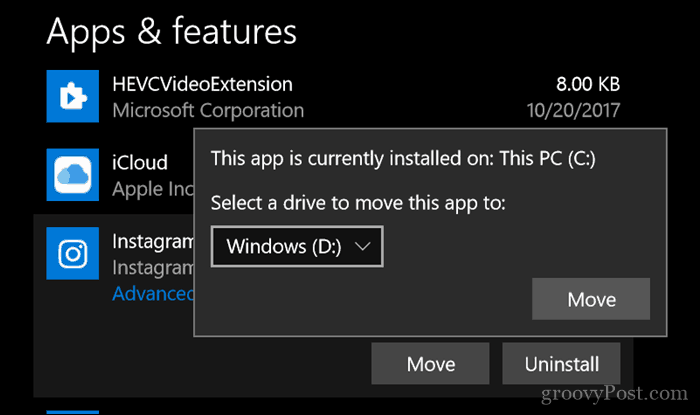
Konklusjon
Å tømme en fullverdig Windows-opplevelse i et reduserende nettbrett vil alltid være litt av et triks. For mange brukere med disse enhetene forblir Windows 10 en konstant kamp, spesielt når det gjelder å installere nyere versjoner av operativsystemet.
Med så mye å gå til skyen, vil brukerne sannsynligvis trenge å tenke nytt hva det virkelig betyr å bruke enheter som disse. Det betyr skylagringsplattformer som Google Backup and Sync, Spotify, YouTube, Netflix bør bli din viktigste måte å bruke enheten på. Visstnok, et nettbrett på $ 99 som kjører Windows 10 kan høres ut som en morder, men forvent ikke at det skal være en gjør alt, fleksibel maskin du leter etter.
Forhåpentligvis leder dette deg i riktig retning når det gjelder å administrere eller øke den begrensede lagringsplassen på enheten din. La oss få vite hva du synes.

